
editor php Yuzai akan memperkenalkan anda secara terperinci cara mengendalikan rakaman telefon bimbit Huawei. Sama ada untuk merakam panggilan telefon penting atau untuk memudahkan semakan maklumat penting, fungsi rakaman adalah salah satu fungsi yang biasa digunakan dalam telefon bimbit. Telefon bimbit Huawei juga menyediakan kaedah operasi yang mudah dan mudah digunakan untuk merakam. Dalam artikel ini, kami akan memperkenalkan anda kepada kaedah operasi terperinci rakaman telefon mudah alih Huawei untuk membantu anda menguasai kemahiran rakaman dengan mudah. Sama ada anda seorang pemula atau veteran, anda akan menemui kaedah rakaman yang sesuai untuk anda dalam artikel ini. Mari kita ketahui bersama!
Terdapat fungsi pada telefon Android yang sentiasa dicemburui pengguna telefon Apple Ia menyokong rakaman panggilan semasa membuat panggilan telefon Untuk beberapa panggilan penting, kami boleh merakam semuanya untuk diproses kemudian.


Biar saya tunjukkan langkah demi langkah menggunakan telefon Huawei:
Mula-mula buka desktop telefon, cari ikon telefon, klik "tiga titik" di penjuru kanan sebelah atas, dan pilih " Tetapan" untuk memasukkan tetapan telefon.
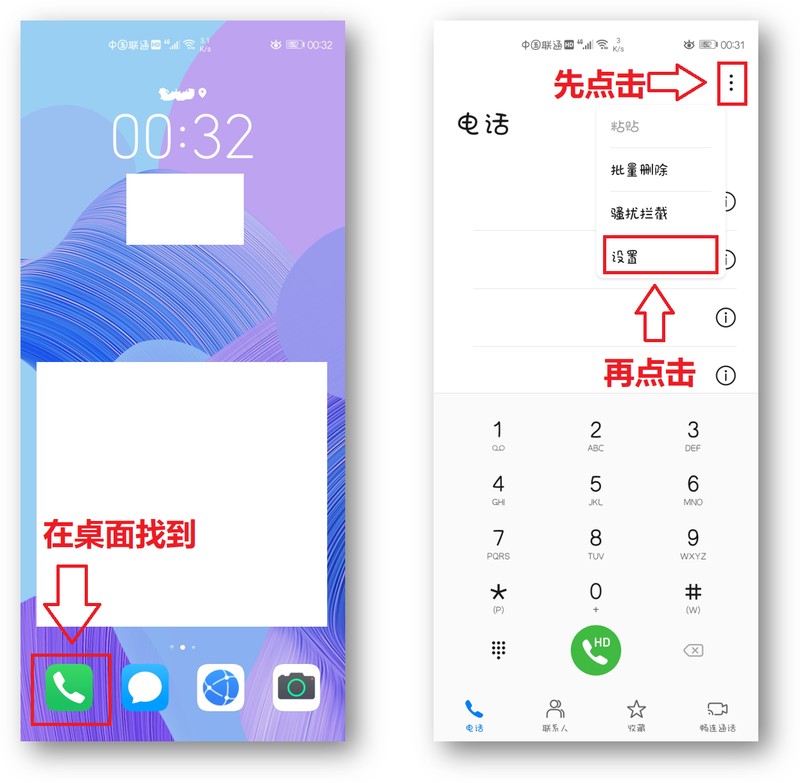
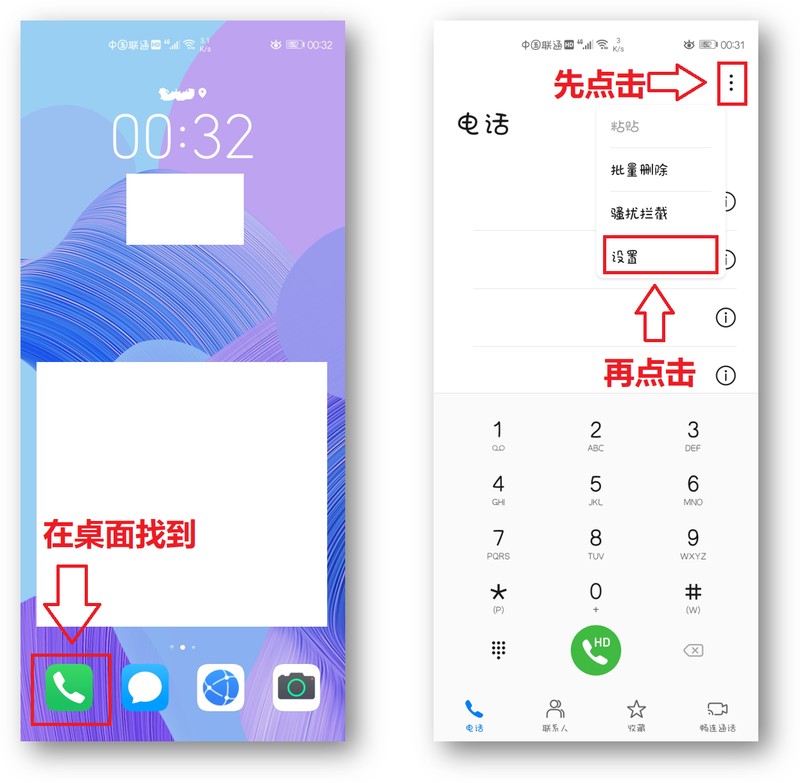
2. Kemudian masukkan antara muka tetapan dan cari fungsi "Rakaman Panggilan Automatik" Selepas mengkliknya, hidupkan butang suis di bahagian belakang Anda juga boleh menetapkan "Objek Rakaman Automatik". "Semua Panggilan".
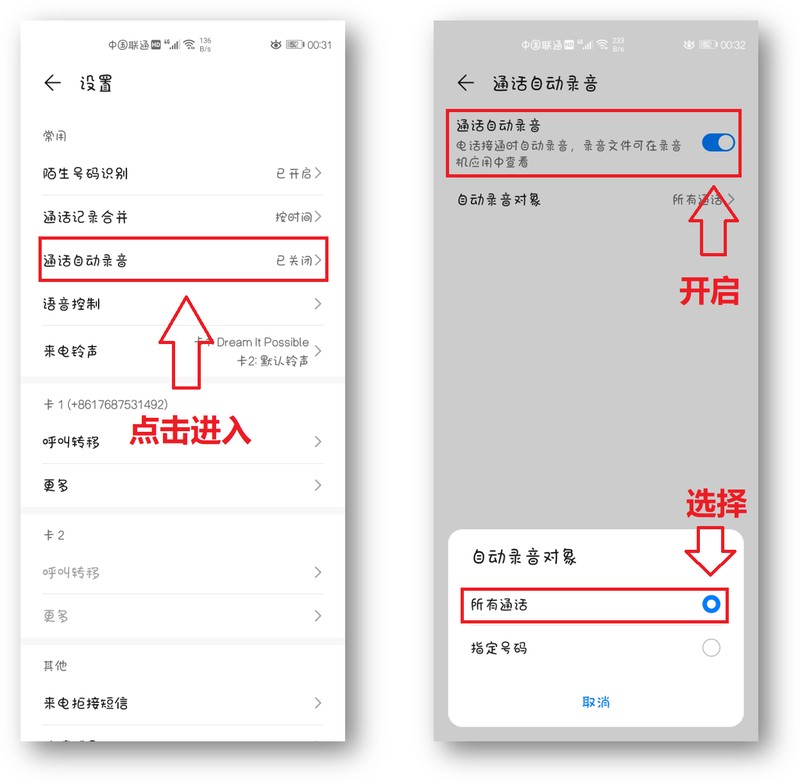
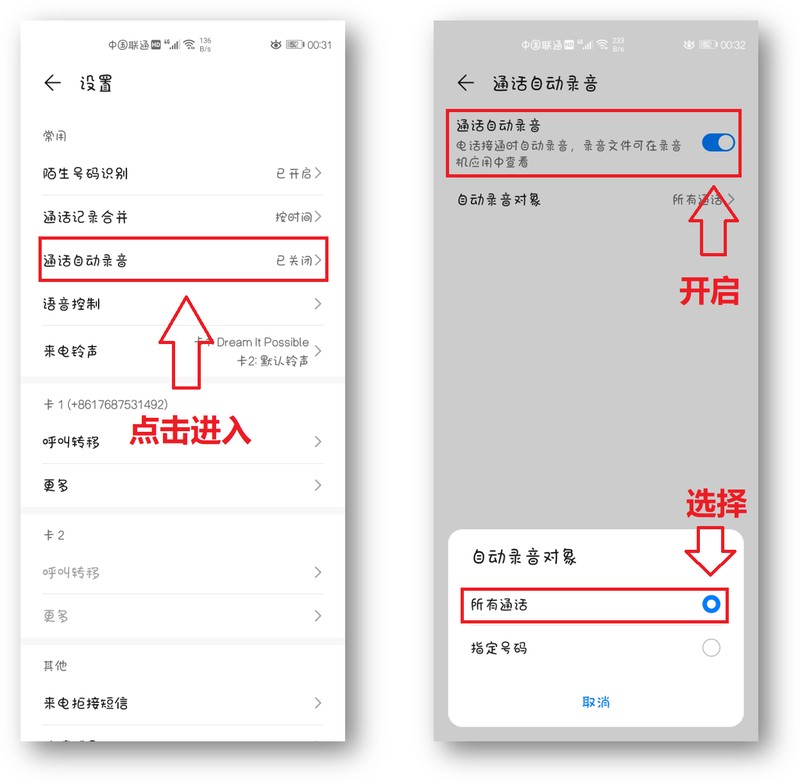
3 Selepas tetapan ini selesai, sama ada anda menjawab atau membuat panggilan, rakaman akan bermula secara automatik sebaik sahaja panggilan disambungkan (anda boleh menghentikan rakaman secara manual di tengah jalan), dan selepas meletakkan telefon. , fail rakaman akan dijana secara automatik.
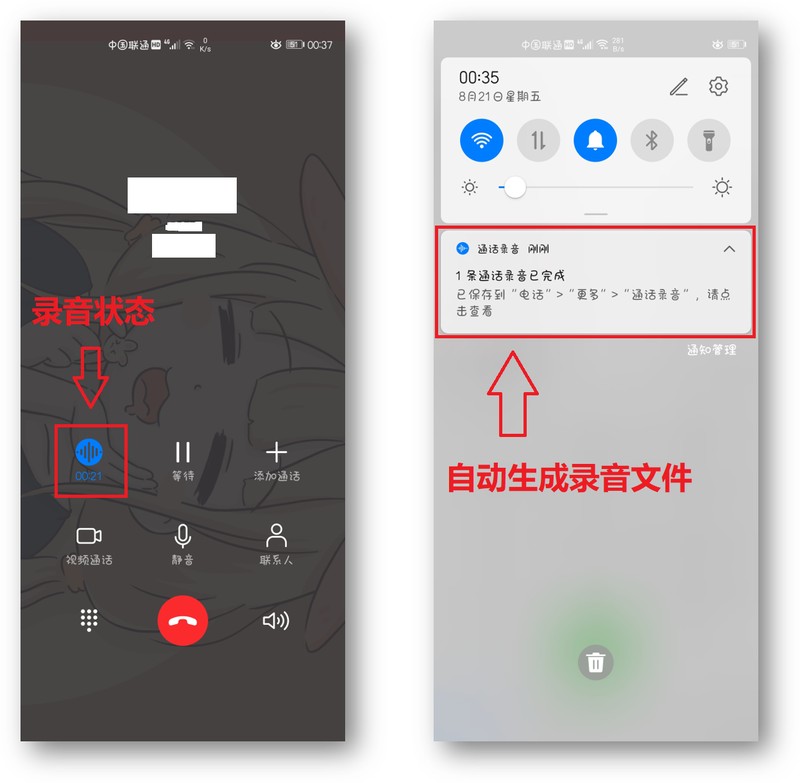
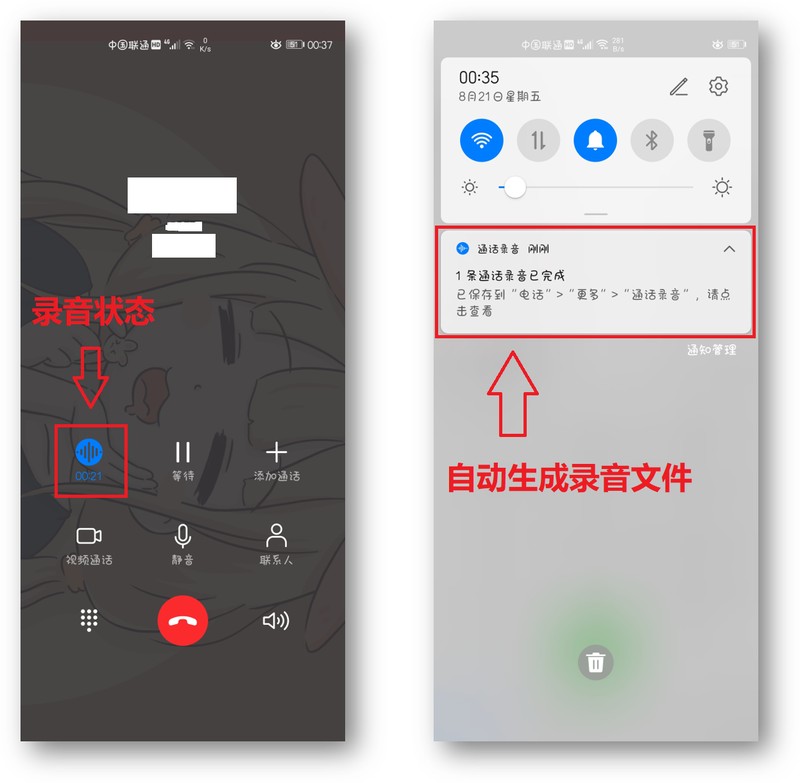
4. Jika anda tidak dapat mencari fail rakaman, anda boleh membuka "perakam" yang disertakan dengan telefon anda dan anda akan menemui fail rakaman panggilan "Pindahkan ke Teks" di sudut kiri bawah halaman Sayang sekali Penukaran kepada teks tidak disokong.
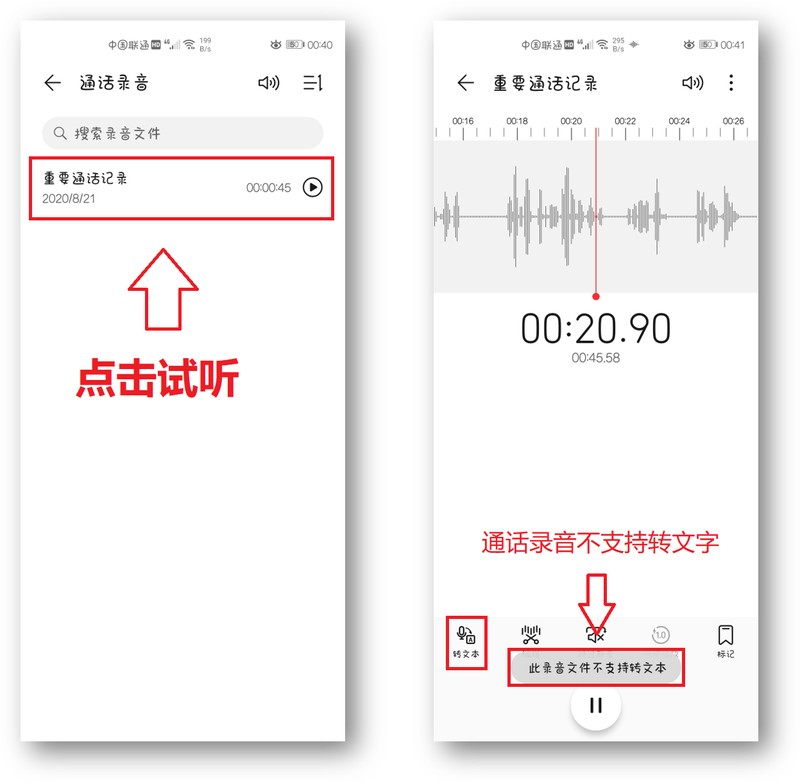
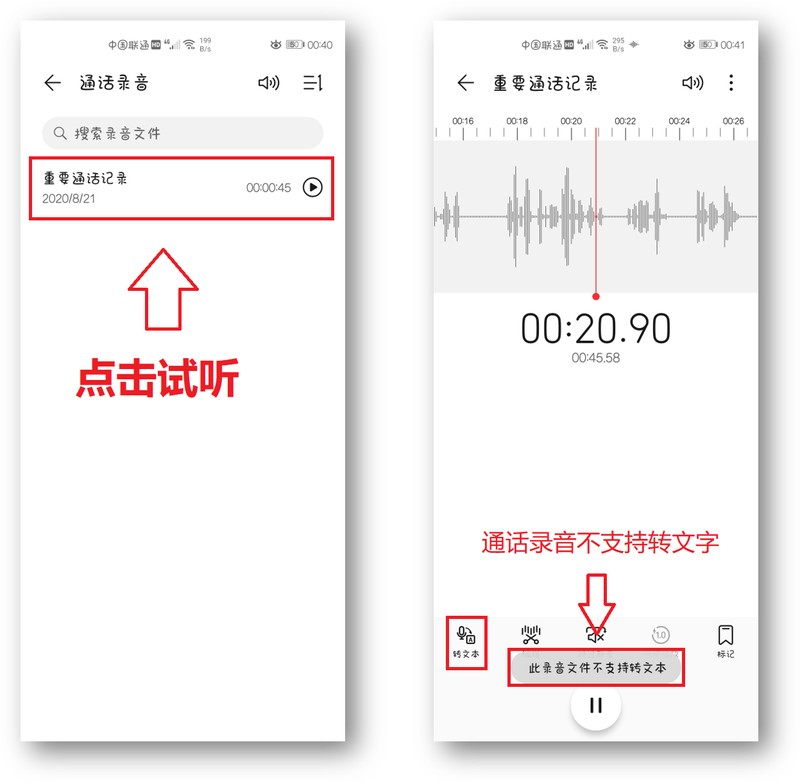
5 Tetapi tidak mengapa, kita boleh menggunakan “Pembantu Rakaman kepada Teks” untuk menukar rakaman telefon kepada teks Selepas membukanya, pilih “Import Audio Luaran” pada halaman utama, dan kemudian cari rakaman telefon.
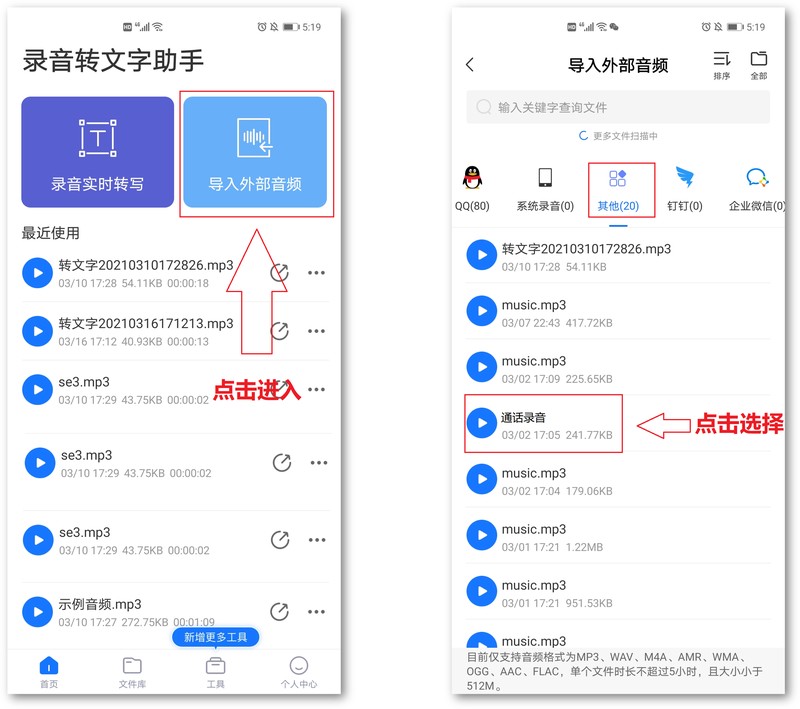
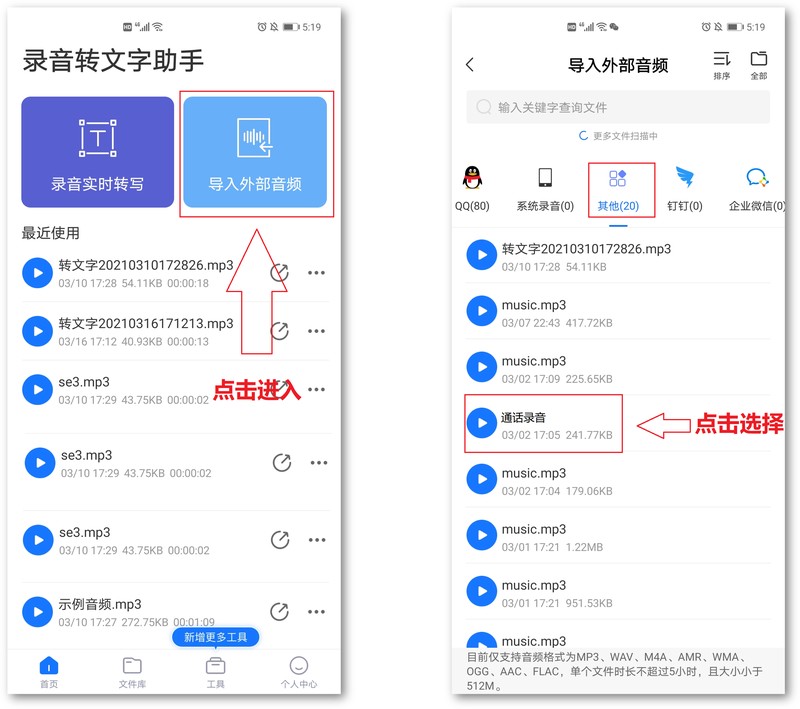
6 Klik terus fail audio untuk menukar rakaman kepada teks dengan pantas untuk menyemak sama ada teks itu lancar dan ia juga menyokong pemangkasan baharu audio.
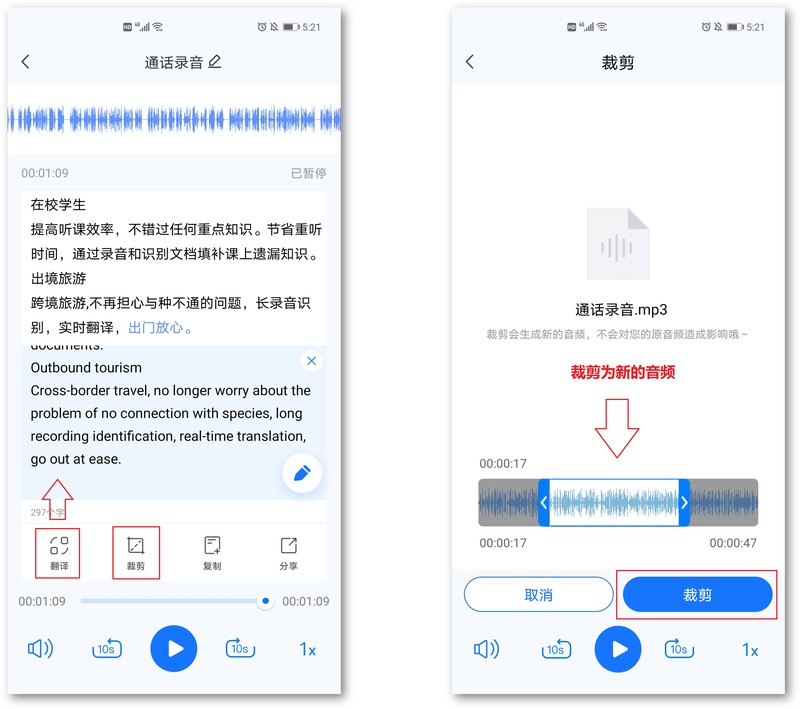
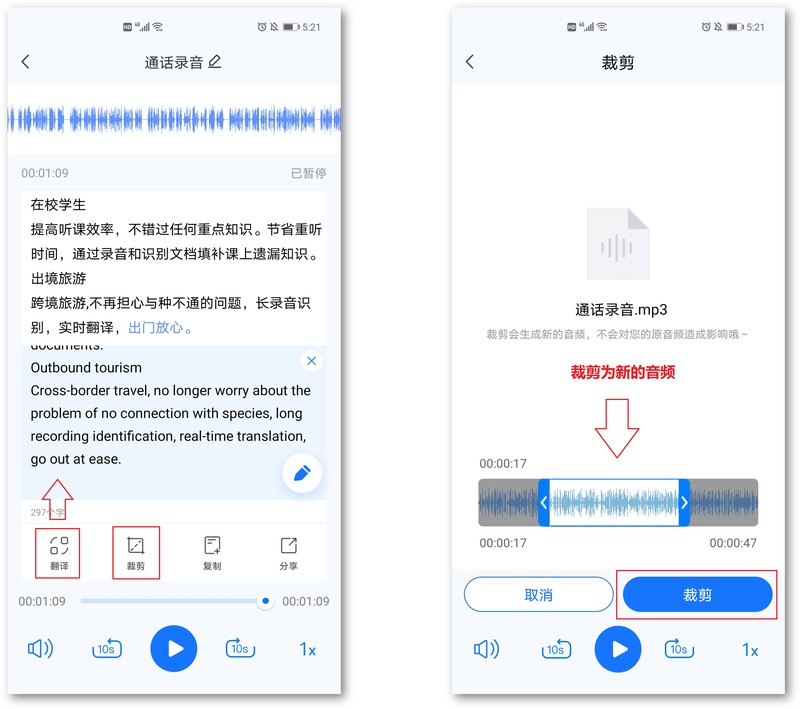
Tulis di belakang:
Terima kasih kerana melihat ini! Jika anda rasa ia bagus, anda boleh menyukainya dan beritahu saya, saya akan terus berkongsi kemahiran permainan yang lebih praktikal dan menarik.
Bagaimana untuk merakam panggilan telefon? Ternyata kaedahnya sangat mudah, saya harap saya tahu lebih awal.
Di atas adalah semua kandungan artikel Walau apa pun, saya akan sangat gembira untuk membantu anda jika anda masih tidak memahaminya selepas membaca artikel "Cara merakam pada telefon bimbit Huawei: Pengenalan terperinci. Bagaimana untuk merakam panggilan telefon pada telefon bimbit", anda boleh Menontonnya beberapa kali lagi!
Atas ialah kandungan terperinci Cara merakam pada telefon bimbit Huawei Pengenalan terperinci: Cara merakam panggilan telefon pada telefon mudah alih. Untuk maklumat lanjut, sila ikut artikel berkaitan lain di laman web China PHP!
 Pindahkan data daripada telefon Android ke telefon Apple
Pindahkan data daripada telefon Android ke telefon Apple
 javac tidak diiktiraf sebagai arahan dalaman atau luaran atau program yang boleh dikendalikan Bagaimana untuk menyelesaikan masalah?
javac tidak diiktiraf sebagai arahan dalaman atau luaran atau program yang boleh dikendalikan Bagaimana untuk menyelesaikan masalah?
 Bagaimanakah cara saya menyediakan WeChat untuk memerlukan persetujuan saya apabila orang menambahkan saya ke kumpulan?
Bagaimanakah cara saya menyediakan WeChat untuk memerlukan persetujuan saya apabila orang menambahkan saya ke kumpulan?
 Bagaimana untuk menyemak sama ada kata laluan mysql terlupa
Bagaimana untuk menyemak sama ada kata laluan mysql terlupa
 Bagaimana untuk menulis kod kotak teks html
Bagaimana untuk menulis kod kotak teks html
 Platform dagangan pukal
Platform dagangan pukal
 Apakah perbezaan antara rangka kerja css dan perpustakaan komponen
Apakah perbezaan antara rangka kerja css dan perpustakaan komponen
 Bagaimana untuk membuang tera air pada TikTok
Bagaimana untuk membuang tera air pada TikTok




